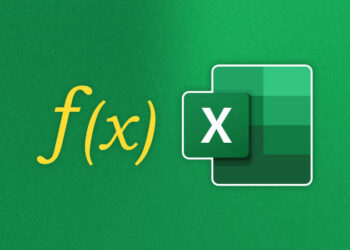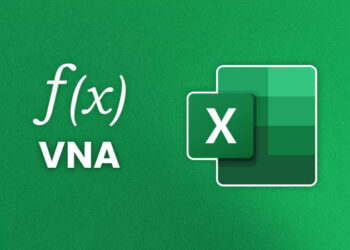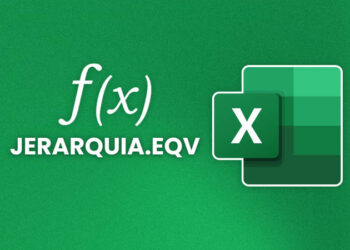Excel es una herramienta muy útil para el cálculo de porcentajes. Si necesita encontrar el porcentaje de un número, Excel es la solución perfecta. En este artículo, le mostraremos cómo encontrar el porcentaje de un número en Excel de manera rápida y sencilla.
Paso 1: Preparar los datos
Antes de calcular el porcentaje en Excel, es importante preparar los datos adecuadamente. Asegúrese de que los valores numéricos estén en la misma columna o fila y que no haya espacios ni caracteres adicionales en los datos. Si está utilizando una tabla, asegúrese de que los datos estén organizados en columnas o filas separadas.
Si desea encontrar el porcentaje de un número en relación con otro número, asegúrese de que ambos valores estén en la misma fila o columna. Por ejemplo, si desea encontrar el porcentaje de aumento en las ventas de un mes en relación con las ventas del mes anterior, asegúrese de que ambos valores estén en la misma fila.
Una vez que haya organizado sus datos, estará listo para comenzar a calcular los porcentajes en Excel.
Paso 2: Utilizar la fórmula de porcentaje en Excel
Una vez que hayas organizado tus datos, es hora de calcular el porcentaje en Excel. Para hacerlo, simplemente sigue estos pasos:
- Selecciona la celda donde quieres que aparezca el resultado del porcentaje.
- Escribe el signo igual (=) para indicar que estás ingresando una fórmula en la celda.
- Escribe la fórmula para calcular el porcentaje, utilizando la siguiente sintaxis: número total * (porcentaje deseado/100).
- Presiona Enter para ver el resultado del porcentaje.
Ejemplo:
Imaginemos que tienes una columna de ventas totales y quieres calcular el porcentaje de aumento en ventas de un mes a otro. Si tus ventas fueron de 10,000 en enero y 12,000 en febrero, el porcentaje de aumento en ventas sería:
| Ventas Totales | Porcentaje de Aumento |
|---|---|
| 10,000 | =12,000*(100/10,000) |
| 12,000 | =20% |
El resultado muestra un aumento del 20% en las ventas de febrero en comparación con enero.
Paso 3: Formatear el resultado del porcentaje
Una vez que haya obtenido el resultado del porcentaje, puede ser necesario darle formato para que sea más fácil de leer y presentable.
Para hacerlo, seleccione la celda con el resultado del porcentaje y haga clic derecho en ella. Luego, seleccione «Formato de celdas» en el menú desplegable.
En la ventana emergente, seleccione «Porcentaje» en la lista de categorías y, si es necesario, ajuste el número de decimales que desea mostrar.
Además, puede cambiar el símbolo de porcentaje utilizando la opción «Símbolo» en la misma ventana. Por ejemplo, puede utilizar el símbolo «%» o escribir «por ciento» en su lugar.
Una vez que haya aplicado el formato deseado, haga clic en «Aceptar» para guardar los cambios.
Recuerde que también puede copiar el resultado del porcentaje y pegarlo en otra celda o en otro documento de Excel si lo desea.
Ejemplo 1: Cálculo del porcentaje de aumento en ventas
Imaginemos que eres el gerente de ventas de una empresa y deseas calcular el porcentaje de aumento en ventas durante los últimos cuatro trimestres. Los datos que tenemos son las ventas de cada trimestre.
| Trimestre | Ventas |
|---|---|
| 1 | 10,000 |
| 2 | 12,500 |
| 3 | 15,000 |
| 4 | 18,000 |
El primer paso es calcular la diferencia entre las ventas del trimestre actual y del trimestre anterior. Luego, se divide esta diferencia por las ventas del trimestre anterior y se multiplica por 100 para obtener el porcentaje de aumento.
Para el primer trimestre, no hay trimestre anterior, por lo que se omite este cálculo. Para el segundo trimestre, el cálculo sería:
(12,500 – 10,000) / 10,000 x 100 = 25%
Repite este cálculo para cada trimestre hasta el cuarto trimestre.
Una vez que tienes el porcentaje de aumento de cada trimestre, puedes calcular el porcentaje de aumento acumulado para los cuatro trimestres sumando los porcentajes de cada trimestre y dividiéndolo por cuatro:
((25% + 20% + 20%) / 3) = 21.67%
En este ejemplo, el porcentaje de aumento en las ventas durante los últimos cuatro trimestres es del 21,67%.
Ejemplo 2: Cálculo del porcentaje de descuento en una oferta
Calcular el porcentaje de descuento en una oferta puede ayudarte a determinar cuánto te ahorras en una compra. Por ejemplo, supongamos que compraste un artículo que originalmente cuesta $100, pero que lo obtuviste con un descuento del 20%. ¿Cuál es el porcentaje de descuento?
| Precio original | Descuento | Precio con descuento |
|---|---|---|
| $100 | 20% | =100*(1-20%) |
| =80 |
El precio con descuento es de $80, lo que significa que ahorras $20 en tu compra. Para calcular el porcentaje de descuento, simplemente divide la cantidad descontada ($20) entre el precio original ($100) y multiplica el resultado por 100.
El porcentaje de descuento en esta oferta es:
| Cantidad descontada | Precio original | Porcentaje de descuento |
|---|---|---|
| $20 | $100 | =($20/$100)*100 |
| =20% |
Por lo tanto, el porcentaje de descuento en esta oferta es del 20%. ¡No está mal! Ahora sabes exactamente cuánto ahorras en esta compra.
Consejos útiles para calcular porcentajes en Excel
Calcular porcentajes en Excel puede parecer intimidante al principio, pero con la práctica, se vuelve fácil y rápido. A continuación, se presentan algunos consejos útiles para ayudarte a calcular porcentajes de manera efectiva en Excel:
Utiliza la función «porcentaje»
La función «porcentaje» en Excel es la forma más sencilla de calcular el porcentaje de un número. Simplemente escribe la fórmula «=porcentaje (número)» en una celda para obtener el resultado.
Formatea los resultados adecuadamente
Al utilizar la función «porcentaje» en Excel, por defecto, los resultados se muestran con varios decimales. Para obtener un resultado más limpio y fácil de leer, es importante formatear los resultados adecuadamente. Para hacer esto, selecciona las celdas con los resultados, haz clic derecho y selecciona «Formato de celdas». En la pestaña «Número», selecciona «Porcentaje» y configura la cantidad de decimales que deseas mostrar.
Usa referencias de celda
En lugar de escribir números directamente en la fórmula, es recomendable utilizar referencias de celda. Esto permite que los datos sean más fáciles de actualizar y modificar en el futuro. Por ejemplo, si deseas calcular el porcentaje de aumento en las ventas, en lugar de escribir los números directamente en la fórmula, utiliza las referencias de celda para los datos de ventas anteriores y actuales.
Aprende a usar la función «SI»
La función «SI» en Excel es una herramienta poderosa para calcular porcentajes. Permite establecer una condición y, si se cumple, se realiza un cálculo específico. Por ejemplo, si deseas calcular el porcentaje de descuento en una oferta de ventas, puedes utilizar la función «SI» para establecer una condición para aplicar el descuento y, si se cumple, calcular el porcentaje de descuento.
Practica, practica, practica
Como con cualquier habilidad en Excel, la práctica es clave para dominar el cálculo de porcentajes. Dedica tiempo a practicar el uso de diferentes funciones y fórmulas para calcular porcentajes en Excel. Con el tiempo, encontrarás que se vuelve más fácil y rápido.
Usos comunes del cálculo de porcentaje en Excel
Excel es una excelente herramienta para realizar cálculos y análisis de datos. El cálculo de porcentajes es una de las funciones que más se utilizan en Excel, y se puede aplicar en numerosos escenarios. Aquí hay algunos usos comunes:
Cálculo de aumento o disminución
Una de las aplicaciones más frecuentes del cálculo de porcentajes es para determinar la variación porcentual entre dos valores. Por ejemplo, si queremos saber cuánto ha aumentado o disminuido el número de ventas de un mes a otro, podemos utilizar el cálculo de porcentaje.
| Mes | Ventas | Variación |
|---|---|---|
| Enero | 10,000 | |
| Febrero | 12,000 | =((B2-B1)/B1)*100 |
La fórmula que utilizamos para calcular el porcentaje de aumento es: (nuevo valor – valor anterior) / valor anterior x 100. En este caso, la variación es del 20% (2,000 / 10,000 x 100).
Cálculo de descuentos y aumentos
Otro uso común del cálculo de porcentaje en Excel es el cálculo de descuentos o aumentos. Si queremos aplicar un descuento o aumento a un precio, podemos utilizar el cálculo de porcentaje para determinar el nuevo precio. Por ejemplo:
| Producto | Precio | Descuento | Precio con descuento |
|---|---|---|---|
| Producto A | 100 | 20% | =B2*(1-C2) |
La fórmula que utilizamos para calcular el precio con descuento es: precio x (1 – porcentaje de descuento). En este caso, el precio con descuento es de 80 (100 x (1 – 0.2)).
Cálculo de proporciones
Otro uso del cálculo de porcentajes es para determinar la proporción de un valor en relación con otro. Por ejemplo, si queremos determinar cuánto representa el gasto en publicidad en relación con el total de gastos, podemos utilizar el cálculo de porcentaje:
| Gastos | Publicidad | Porcentaje de publicidad |
|---|---|---|
| 20,000 | 5,000 | =B2/B1*100 |
La fórmula que utilizamos para calcular el porcentaje de publicidad es: gasto en publicidad / total de gastos x 100. En este caso, el porcentaje de publicidad es del 25% (5,000 / 20,000 x 100).
Cálculo de promedios y rankings
El cálculo de porcentajes también se puede utilizar para calcular promedios y rankings. Por ejemplo, si queremos determinar la posición de un equipo en una liga de fútbol en función de su porcentaje de victorias, podemos utilizar el cálculo de porcentaje:
| Equipo | Partidos | Victorias | Porcentaje de victorias | Posición |
|---|---|---|---|---|
| Equipo A | 10 | 8 | =C2/B2*100 | =RANK.EQ(D2,$D$2:$D$6,0) |
| Equipo B | 10 | 6 | =C3/B3*100 | =RANK.EQ(D3,$D$2:$D$6,0) |
| Equipo C | 10 | 5 | =C4/B4*100 | =RANK.EQ(D4,$D$2:$D$6,0) |
| Equipo D | 10 | 4 | =C5/B5*100 | =RANK.EQ(D5,$D$2:$D$6,0) |
| Equipo E | 10 | 2 | =C6/B6*100 | =RANK.EQ(D6,$D$2:$D$6,0) |
La fórmula que utilizamos para calcular el porcentaje de victorias es: victorias / partidos x 100. La función RANK.EQ se utiliza para determinar la posición del equipo en función de su porcentaje de victorias.
Limitaciones y problemas comunes en el cálculo de porcentaje en Excel
Aunque Excel es una herramienta muy útil para calcular porcentajes, hay algunas limitaciones y problemas que debemos conocer para evitar errores en nuestros cálculos.
Limitaciones en el redondeo
Excel redondea automáticamente los resultados de los cálculos, lo que puede llevar a errores al calcular porcentajes muy pequeños o muy grandes. Es importante tener en cuenta este redondeo al trabajar con números que requieren una precisión mayor.
Problemas con los porcentajes negativos
Excel no maneja los porcentajes negativos de manera intuitiva, lo que puede causar confusión al calcular descuentos o pérdidas. En estos casos, es mejor utilizar valores negativos en lugar de porcentajes negativos.
Errores en la referencia de celdas
Un error común en Excel es olvidar ajustar las referencias de celdas al copiar una fórmula de un lugar a otro. Esto puede llevar a errores en los cálculos de porcentaje, especialmente si se están utilizando referencias absolutas en lugar de relativas.
Problemas con el formato de datos
Otro problema común es el formato de los datos de entrada. Para calcular correctamente un porcentaje, es importante asegurarse de que los datos sean numéricos y estén en el formato correcto (por ejemplo, no utilizar comas en lugar de puntos para separar decimales).
Conocer estas limitaciones y problemas comunes en el cálculo de porcentaje en Excel nos ayudará a evitar errores y obtener resultados más precisos en nuestros cálculos.
Consejos adicionales para sacar el máximo provecho de Excel
Además de calcular porcentajes, Excel tiene muchas otras funciones útiles que pueden ayudarte a trabajar de manera más eficiente. A continuación, algunos consejos para sacar el máximo provecho de la aplicación:
1. Utiliza atajos de teclado
Excel tiene muchos atajos de teclado que pueden ahorrarte tiempo y esfuerzo. Por ejemplo, para copiar una celda, puedes presionar Ctrl + C, y para pegarla en una nueva ubicación, puedes presionar Ctrl + V.
2. Crea gráficos para visualizar tus datos
Los gráficos pueden ayudarte a visualizar tus datos y hacer que sean más fáciles de entender. Excel tiene muchas opciones de gráficos para elegir, incluyendo gráficos de barras, gráficos circulares y gráficos de línea.
3. Usa fórmulas para automatizar tareas repetitivas
Las fórmulas de Excel pueden ayudarte a automatizar tareas repetitivas, como el cálculo de porcentajes o la suma de filas y columnas de datos. Si utilizas una fórmula con frecuencia, puedes guardarla como una función personalizada para que sea más fácil de aplicar en futuros proyectos.
4. Personaliza tu barra de herramientas de acceso rápido
La barra de herramientas de acceso rápido en Excel se encuentra en la parte superior de la ventana y contiene opciones para guardar, imprimir y deshacer cambios. Puedes personalizar esta barra con las herramientas que más utilizas, lo que te permitirá acceder a ellas con mayor facilidad.
5. Utiliza tablas para organizar tus datos
Las tablas de Excel son una excelente manera de organizar tus datos y hacer que sean más fáciles de leer y entender. Puedes dar formato a las tablas para resaltar ciertos valores y utilizar filtros para ver solo los datos que te interesan.
6. Aprovecha la ayuda en línea
Excel tiene una ayuda en línea muy completa que puede ayudarte a resolver problemas y aprender nuevas funciones. Puedes acceder a la ayuda en línea desde el menú de ayuda en la parte superior de la ventana.
Conclusión
Como hemos visto, calcular el porcentaje de un número en Excel es una tarea sencilla si se siguen los pasos correctos. Preparar los datos y utilizar la fórmula adecuada son claves para obtener resultados precisos y confiables.
Es importante tener en cuenta que el cálculo de porcentajes en Excel tiene múltiples usos, desde análisis financieros hasta el seguimiento de ventas y descuentos en ofertas. Sin embargo, también pueden surgir limitaciones y problemas comunes, tales como errores de fórmulas o problemas de formato.
Consejos adicionales
Para sacar el máximo provecho de Excel y evitar problemas, aquí te dejamos algunos consejos adicionales:
- Siempre revisa tus fórmulas y datos para asegurarte de que son correctos.
- Utiliza formatos de número adecuados para evitar problemas de redondeo.
- Si tienes dudas, utiliza la ayuda de Excel o busca recursos en línea.
- Practica con diferentes ejemplos y situaciones para familiarizarte con el cálculo de porcentajes en Excel.
Recuerda que Excel puede ser una herramienta poderosa para el análisis y cálculo de datos, incluyendo el cálculo de porcentajes. Con los consejos adecuados y la práctica, puedes convertirte en un experto en el uso de Excel para tus necesidades de cálculo de porcentajes.
FAQ
¿Cuál es la fórmula para calcular el porcentaje en Excel?
La fórmula para calcular el porcentaje en Excel es = (valor / total) * 100.
¿Puedo calcular porcentajes con números negativos en Excel?
Sí, puedes calcular porcentajes con números negativos en Excel. La fórmula seguirá siendo la misma.
¿Cómo puedo cambiar el formato del resultado del porcentaje en Excel?
Puedes cambiar el formato del resultado del porcentaje en Excel utilizando la herramienta «Formato de celdas».
¿Puedo calcular porcentajes en Excel sin la fórmula?
No, necesitarás utilizar la fórmula para calcular porcentajes en Excel.
¿Tienes algún consejo para calcular porcentajes en Excel?
Sí, te recomendamos utilizar referencias de celdas para facilitar los cálculos y revisar siempre los resultados.
¿En qué situaciones puedo utilizar el cálculo de porcentaje en Excel?
Puedes utilizar el cálculo de porcentaje en Excel en situaciones como análisis de datos, presupuestos, ventas y finanzas.
¿Cuáles son las limitaciones y problemas comunes al calcular porcentajes en Excel?
Algunas limitaciones y problemas comunes al calcular porcentajes en Excel incluyen errores de fórmulas, referencias incorrectas y problemas de formato.